
IBM2435-A01
2000.6.16

IBM2435−A01のセットアップと設定について
既にOSとペンサービスを入れて使っている方もおられるでしょうが衝動買いで
OSやペンサービスのソフトが無いため往生している方もおられるでしょう。 OS
やペンサービスのインストール・設定をやってみましょう。
注意。 OSやペンサービスのインストール・設定は全てメーカーの保証外ですの
でけっしてIBMやパナソニックには問い合わせないようお願いします。
また、当ページでも保証はいたしません。
■ I N D E X ■
1.OSのインストール
2.ビデオドライバーのインストール
3.ペンサービスのインストール
4.ユーティリティーのインストール
5.各種設定
6.ペンとソフトキーボードによる日本語入力
7.日本語Penサービスをいれてみる
8.ペンパソに最適なHDD
9.3モードFDDドライバーのインストール
IBM2435に関連したサイト紹介
1.OSのインストール
・用意するもの
・ノートパソコンかPCMCIAスロットを持つデスクトップパソコン1台もしくは
2.5から3.5への変換アダプター(デスクトップ)
・2.5インチHDDを繋いでPCMCIAスロットに挿入出きる変換カード
(XpressDook(MICROTECH)やCitiDISKなど)
・OS(Windows95,98)のCD-ROM,某所よりダウンしたペンサービス
やユーティリをフロッピーディスクに展開したもの。
CF01UTILDSK.EXE BIOSセットアップ 1枚
CF01PENDRVR.EXE ペンドライバー 1枚
CF01W95VIDEO.EXE ビデオドライバー 1枚
OSのセットアップディスク(フロッピー) 1枚もしくは2枚
・CD−ROMドライブ(内蔵機種は新たに用意する必要はありません)
・英和辞書もしくは英和変換ソフト ペンサービス及びビデオドライバー
、ユーティリティーが英語版な為、英語の出来ない方は必要。
・手順
最初にIBM2435にドッキングステーションを付けた状態で電源コネクター、
PS2キーボード、マウスを付けドッキングステーションのフロッピードライブへ
インストールするOSのセットアップディスクをセットしてIBM2435本体の右
上にある電源スライドスイッチを上に上げ電源を入れます。 セットアップディ
スクが起動してA:>になったらFDISKとFORMATコマンドでHDDの領域
確保とフォーマットをしてSYSコマンドでシステムを転送します。 終わったら
セットアップディスクを抜いて再起動しHDDから立ち上がることを確認する。
次に、IBM2435の電源を切りパッテリーを外し、2.5インチHDDを外しま
しょう。 HDDの入っている位置はバッテリーの上になります。 外したHDD
をXpressDookやCitiDiskなどに取り付けます。 この時HDDの1番ピンの
位置に注意。 そしてHDDを取り付けた変換カードをノート又はディスクトップ
のPCMCIAスロットに挿入して認識させます。
次にノートパソコンかディスクトップパソコンにインストールするOSのCD−ROM
をセットしCD−ROM内のWIN95(WINDOWS95)もしくはWIN98(WIND
OWS98)のフォルダーをIBM2435のHDDにコピーします。 コピーが終わったら
IBM2435のHDDを元の場所へ戻して下さい。
次に再びIBM2435の電源をいれHDDが起動したらWIN95もしくはWIN98の
フォルダーへCDコマンドで移りSETUP /ISをキー入力してセットアップを始め
ます。 セットアップ中は殆どデフォルトのままで進めて大丈夫です。
2.ビデオドライバーのインストール
OSのセットアップが終了し再起動でWINDOWS95(98)が起動しましたか?
無事に起動出来たなら次にビデオドライバーをインストールします。
CF01W95VIDEO.EXEより作ったビデオドライバーのフロッピーをコントロールパネル
のハードウェアでダブルクリックして「次へ」 「いいえ」 「次へ」 「サウンド、ビデオ
、及び・・・」を選びディスク使用をクリックしビデオドライバーをセットした位置を指定
します。 CHIPSDSP.INFを選んでOKを押します。 後はインストールウイザードの
指示に従って進めます。
3.ペンサービスのインストール
CF01PENDRVR.EXEで作成したペンドライバーの入ったフロッピーをセットしコントロ
ールパネルを開きアプリケーションの追加と削除をダブルクリックしWindowsファイル
を選びディスク使用をクリックしてPENWIN.INFを選んでOKボタンを押して以降はウ
イザードの指示に従って進めます。 再起動の表示が出ますので再起動してくださ
い。 再起動後にPenが使用できるようになります。 ただこの時ペンとカーソルの
位置がずれているかもしれませんが後述の設定で直すことが出来ます。
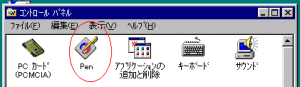 |
ペンサービスがインストール出来 たらコントロールパネルに左記の アイコン(赤丸で囲んだ部分)が 出来ます。 |
4.ユーティリティーのインストール
CF01UTILDSK.EXEより作成したフロッピーをセットし先のペンサービスのインスト
ールと同手順でINSLOCAL.INFを選びます。
以上で必要なソフトは入れ終わりました。
5.各種設定
・ペン操作について
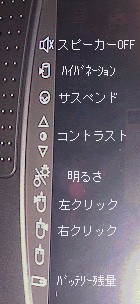 |
この2435は液晶左にある各マークをクリックする事によって 操作する事が出来ます。 ただ注意が必要なのはマウスの 左、右クリックがマウスマークを1回クリックしてからでないと 有効にならない点です。 各マークの機能は左のようになります。 マウスに何もマークが付いていないのは左右クリックを無効 にする機能のようです。 |
・ペンサービスの設定
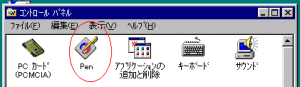 |
左のPenアイコンをダブルクリック するとペンの設定画面になります。 下図が設定画面 |
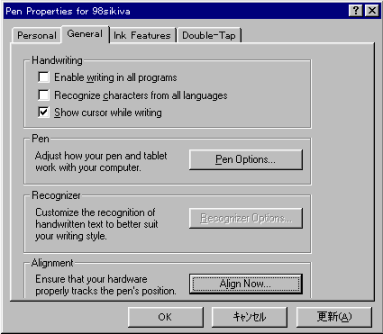
この画面で各種ペンの設定が出来ます。 上のGeneralタブを選びAlign
Now..を選ぶと
ペンと実際に表示されているマウスカーソルの同期合わせが行えます。
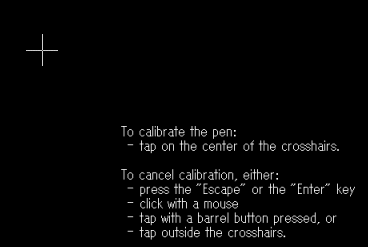
上の+表示部分に正確にペンを合わせてクリックすると右上にも+が現れ同じ
ようにクリックしまた左下、右下と現れるので同様にクリックすると、これでよいか
とダイアログが表示されるのでOKボタンを押します。 ペンとマウスカーソルの位
置は同期しましたか? 同期してなければ繰り返して下さい。
これで一応ペンがまともに使える様になります。
・System Setupによるハード設定
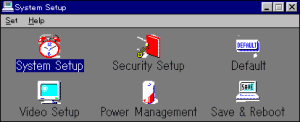
System Setupのアイコンをクリックで時間・日付・シリアル・パラレル・IrDAを設定
できます。
Power Managementアイコンをクリックでパワーセーブ設定とEnable
Hibernationに
チェックしてハイバネーションファイルを作ることでハイバネーションが出きるようにな
ります。 ただしハイバネーションはFAT32でフォーマットした環境では使えないよ
うです。
6.ペンとソフトキーボードによる日本語入力
私はベクターからダウンロードしたSKEYという自由定義ソフトキーボードを使用してい
ます。 フリーの中ではかなり使い勝手がよいです。 これにATOK13の手書き認識機
能を使って日本語入力をしており英語版のペンサービスでも不自由はしていません。
同じことはIME98かIME2000でも出来るようです。
7.日本語Penサービスをいれてみる
シャープのペンパソコンRW−A251が入手出来、これのペンサービスは日本語版な
ので2435に入れてみるという実験をしてみました。
結果から言いますとダメでした。 ペンとカーソルの位置がずれてしまい調整不可
でした。 コントロールパネルのPenのプロパティが日本語になったのはいいのです
がこれでは使い物になりません。 ということでアンインストールして英語版に戻しま
した。
西川さんより三菱のAMITYSP2のペンサービス(日本語版)があることをすると使え
るという情報をいただきました。 私はAMITYを持っていないので確認できませんが
AMITYも持っているという方は実験してみては?
方法ですが、まず、英語版のペンサービスのインストールされている2435にアミティ
のペンサービス(ユーティリティディスク1)を英語版ペンサービスインストールと同じ手
順でインストールしますがこの時に「コードページの異なる・・・・」と数回メッセージが出
ますが「いいえ」を選んでインストールを進め、次に三菱の文字認識ツール(ユーティリ
ティディスク2)をペンサービスと同じ方法でインストール、再起動を求めてきますが再起
動しないで、今度は英語版のペンサービスを再インストール、この時また「コードページ
の異なる・・・・」と数回メッセージが出ますが「はい」を選んで進めます。 再起動後これ
で日本語手書きが使用できるようです。
このことはあくまで実験に止めてください。 使用承諾・ライセンス違反行為となりえま
すので。
8.ペンパソに最適なHDD
このネタは他の所でも上がっていますが一応書いておきます。
2435は2.5インチHDDのうち内ネジタイプのHDDを採用しています。 この内ネジ
タイプが入手しにくいとこもあってかHDDの容量アップに踏み切れない部分もあります
が、秋葉原の若松通商のB1Fで売っていたNECの4GBのHDDが丁度内ネジタイプで
したので入手して換えてみたところ正常に動作したことをお知らせします。
箱のメーカーはNECですがHDD自体は日立製でした。
型番 NEC PC−VP−WU03 14,800円
現在これを2Gづつに分けて使用しています。
9.3モードFDDドライバーの入手
2435のFDDは3モード対応ですがOS付属の3モードドライバーでは3モードにはなり
ません。
98シリーズのFDDとのデータ交換の必要性から3モードFDDドライバーを捜していた
のですが、例のサイトにはなくSONY,富士通,パナソニック,IBM等のサイトからドライ
バーを試しましたがことごとく玉砕し、途方に暮れていましたが、ドッキングステーション
を分解したところFDDはTEACのFD−05HGが使われておりTEACのサイトで探したと
ころドライバーがあり試したところビンゴでした。 灯台もと暗しやな。
3モードFDDドライバー名 FD3_460.EXE (TEAC
Tシリーズ/Aシリーズ/LSシリー
ズ用)
TEAC http://www.tsc.teac.co.jp/support/fd/fd-down.html
■ 関連サイト IBM2435に関連したサイト紹介 ■
・パナソニック販売の同型AL−H0の紹介及び解剖映像(必見)があります PC FLEXのページ
・IBM2435の紹介1 あやせさんのページ
・IBM2435の紹介2 PONTAさんのページ
・IBM2435の紹介3 吉澤工務店さんのページ
・IBM2435の紹介4 NAOKINさんのページ
・IBM2435の紹介5 T.Amanoさんのページ
・IBM2435の紹介6 しのちゃんのページ
・IBM2435の紹介7 旅人さんのページ
・IBM2435の紹介8 MARSさんのページ
・IBM2435の紹介9 おおたさんのページ
・パナソニックCF−01のカタログページ
・日本IBMのカタログページ
・ThinkPad Club ここの「その他 ThinkPad系」掲示板は必見
・ペンパソの掲示板